12.4 管理您的小組申請
「小組申請」動作讓小組管理員和「提供應用程式管理員」可以檢視資源申請的狀態和歷程,也可以收回資源申請。
附註:「」動作不會顯示角色或證明申請。若要查看角色申請的狀態,您必須使用「」索引標籤上的「」動作。若要查看證明申請的狀態,您必須使用「」索引標籤上的「」動作。
-
在「」動作群組中,按一下「」。
-
按一下「」選取一個小組,表示您被指定做為其小組管理員。
如果您是「提供應用程式管理員」,就不會看見「」方塊。
「提供應用程式管理員」無法按照容器或群組來過濾小組申請清單。管理員必須個別選取小組成員。
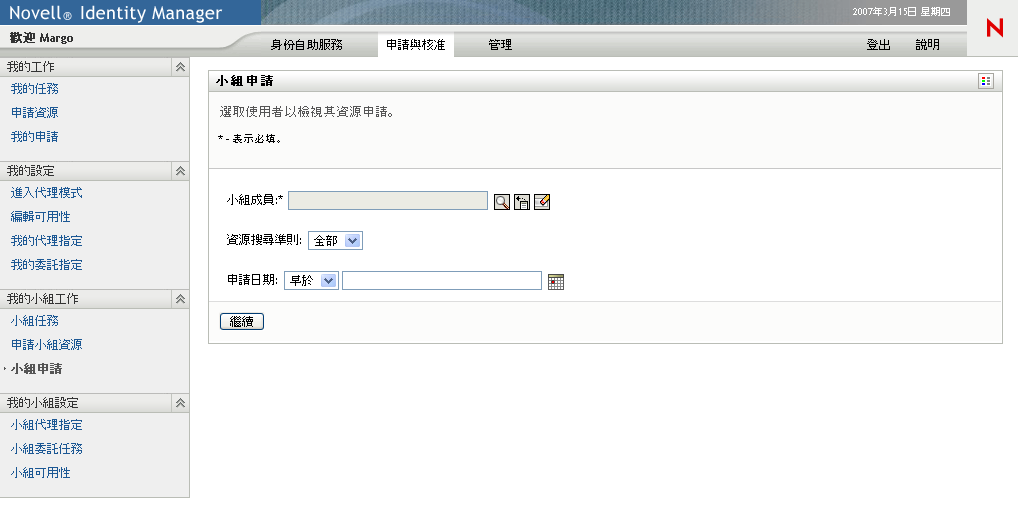
-
按一下「」。
「申請小組資源」頁面會提示您選取「」、「」(類別) 和「」過濾器。
-
按一下「」名稱進行選取。
視小組的定義方式而定,您可能會在「」選項方塊旁看見一個「」圖示
 ,而不是看見小組成員清單。在這種情況下,請按一下圖示開啟「物件查閱」視窗。指定小組成員的搜尋準則,按一下「」並選取小組成員。
,而不是看見小組成員清單。在這種情況下,請按一下圖示開啟「物件查閱」視窗。指定小組成員的搜尋準則,按一下「」並選取小組成員。
-
選取小組成員後,您可以選取「」(類別) 和「」過濾器。按一下「」。
「小組申請」頁面即會列出下列內容:
-
申請的每個資源
-
接收者
-
申請者
-
申請狀態
小組申請隨即顯示。申請清單只包含小組可用的申請。
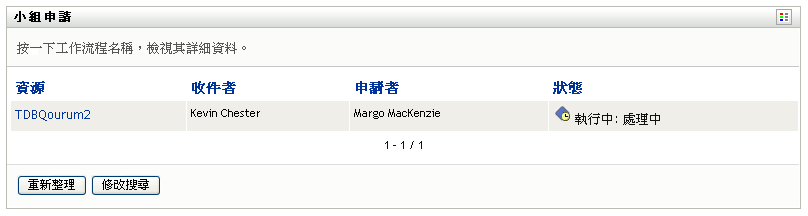
-
-
若要檢視申請的詳細資料,請在清單中按一下申請名稱。
「申請詳細資料」頁面即會顯示詳細資料,例如
-
資源名稱
-
資源的接收者
-
支援申請之活動的狀態
-
資源申請者
-
進行申請的時間
-
備註

-
-
若要檢視申請的備註歷程,請按一下「」。
快顯視窗隨即顯示,讓您看見使用者和系統的備註。備註顯示的順序是由各備註所關聯之時戳所決定的。先輸入的備註就會先顯示。對於平行核准流程,同時間處理活動的順序可能不一定。
-
若要顯示使用者備註,請按一下「」。
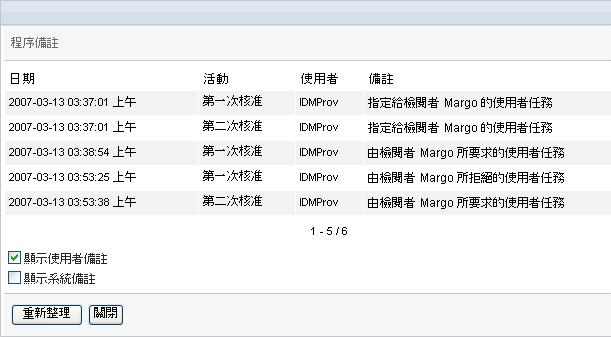
使用者備註包含下列種類的資訊:
-
備註的新增日期和時間。
-
備註所針對之活動的名稱。所顯示的活動清單包含已處理或目前正在處理的使用者和提供活動。
-
建立備註的使用者名稱。如果備註是由工作流程系統所產生,則應用程式的名稱 (例如 IDMProv) 就是使用者名稱。由工作流程系統產生的備註會自動進行當地語系化。
-
備註文字,包含各活動目前被指定者的使用者名稱。
工作流程設計人員可以停止讓使用者備註在工作流程中產生。如需詳細資訊,請參閱《Identity Manager 使用者應用程式:設計指南》。
-
-
若要顯示系統備註,請按一下「」。
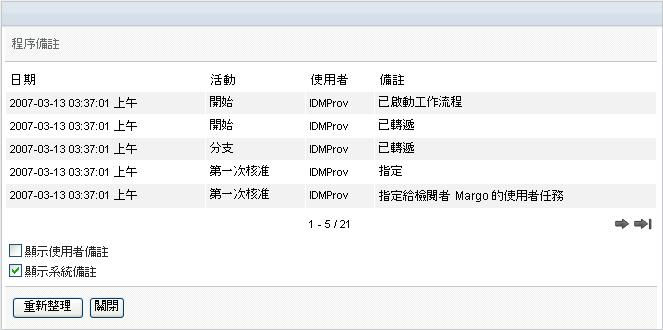
系統備註包含下列種類的資訊:
-
備註的新增日期和時間。
-
備註所針對之活動的名稱。當您顯示系統備註時,工作流程中的所有活動都會列出。活動清單包含已處理或目前正在處理的活動。
-
建立備註的使用者名稱。如果備註是由工作流程系統所產生,則應用程式的名稱 (例如 IDMProv) 就是使用者名稱。由工作流程系統產生的備註會自動進行當地語系化。
-
備註文字,說明各活動所採取的動作。
系統備註主要供除錯目的之用。大多數的業務使用者都不需要檢視工作流程的系統備註。
-
-
若要在較長的備註清單中捲動,請按一下畫面下方的箭頭。例如,若要捲動至下一頁,請按一下「」箭頭。

-
若要關閉視窗,請按一下「」。
-
-
若要收回申請,請在「申請詳細資料」頁面中按一下「」,即會對執行中的啟用「」。對於不再執行的程序,則會停用「」。
除非小組管理員在小組申請權限中獲准收回申請,否則「」按鈕不會顯示。